Hướng dẫn sử dụng Tango, ứng dụng mạnh tính năng video call
作者:Công nghệ 来源:Giải trí 浏览: 【大 中 小】 发布时间:2025-01-20 01:59:14 评论数:
Hướng dẫn sử dụng Tango trên iPhone và iPad
Bước 1: Đầu tiên bạn vào App Store trong giao diện chính của màn hình Home,ướngdẫnsửdụngTangoứngdụngmạnhtínhnătỷ số bóng đá pháp sau đó bạn search Tango. Như hình bên dưới, bạn click vào Miễn Phí, bấm Cài Đặt. App Store sẽ yêu cầu Apple ID, bạn có thể nhập Apple ID có sẵn, hoặc tạo Apple ID tại đây.
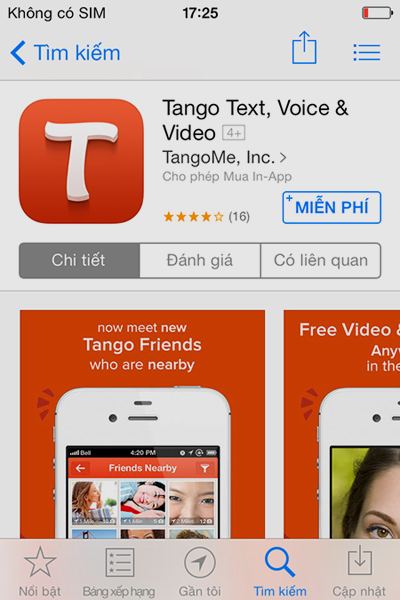 |
Bước 2: Sau khi đăng nhập vào Apple ID bạn trở lại giao diện Tango vừa seach, bấm vào chữ Miễn Phí sau đó bấm Cài Đặt, chờ một thời gian ngắn để tải Tango về. Khi đã cài đặt xong bạn bấm vào giao diện Tango trên màn hình Home.
Bước 3: Tiếp theo đó bạn chọn quốc gia là Việt Nam (+84). Nhập vào số điện thoại mà bạn đang sử dụng, tiếp đó Tango sẽ yêu cầu bạn nhập thông tin cá nhân như email, họ tên. Bạn cũng có thể đăng nhập bằng Facebook và thông tin cá nhân cũng sẽ lấy từ Facebook của bạn, điều này làm Tango tiện ích hơn Viber.
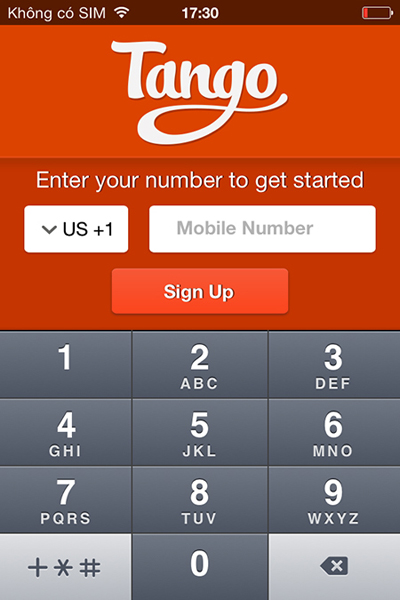 |
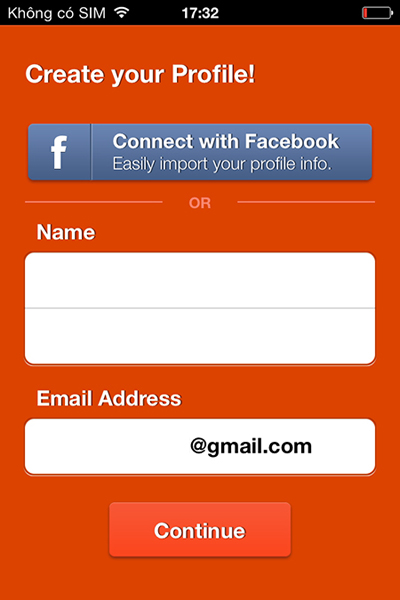 |
Bước 4: Xuất hiện màn hình chào chính của Tango cùng với các chức năng chính mà Tango có thể giúp bạn như gọi video, tin nhắn hoàn toàn miễn phí... và các hướng dẫn sử dụng cơ bản cho những ai lần đầu tiên sử dụng Tango.
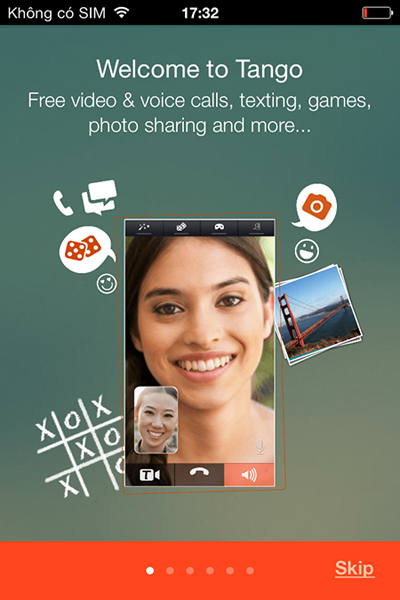 |
Bước 5: Bạn có thể bấm Skip để đi tiếp và đến thẳng giao diện chính của Tango. Tại đây bạn có thể cập nhật danh bạ tất cả bạn bè đang sử dụng Tango. Hoặt bạn có thể mời bạn bè sử dụng Tango, đồng thời thông báo tất cả bạn bè của bạn rằng bạn đang sử dụng Tango.
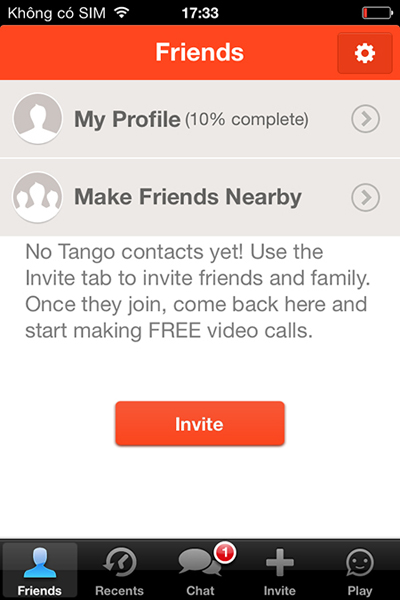 |
Bước 6: Chức năng Chat của Tango rất thân thiện và dễ sử dụng, bạn có thể chat một lúc nhiều người, gửi tin nhắn theo một nhóm... Tương tự với giao diện gọi điện, các chức năng cũng theo một kiểu giống như của iOS. Bạn có thể tùy chọn nhập số điện thoại để liên lạc, nếu người mà bạn gọi không sử dụng Tango thì lập tức cuộc gọi sẽ chuyển sang GSM để tiếp tục cuộc gọi.
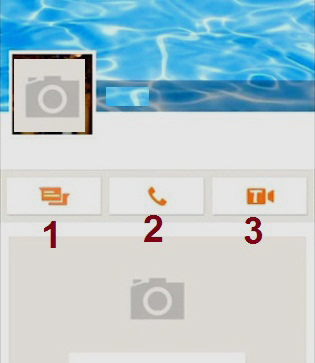 |
Bước 7: Như bạn có thể thấy, không cần SIM bạn vẫn có thể nhận hoặc thực hiện cuộc gọi thông qua WiFi, rất tiện lợi và tiết kiệm chi phí tuyệt đối.
